Beispiel: Erläuterung der Funktion SIUnitsOf
In diesem Beispiel wird die Funktion SIUnitsOf und deren Verwendung zum Entfernen der Einheit aus einer mit Einheit angegebenen Variablen in den drei Arbeitsblatt-Einheitensystemen erläutert: SI, USCS und CGS.
Voraussetzung:
• Definieren Sie drei Variablen mit Einheiten.
 |
 |
 |
• Wählen Sie auf der Registerkarte Mathematische Formatierung in der Gruppe Ergebnisse die Option (Dezimal) in der Liste Ergebnisformat aus.
Wichtige Informationen:
• Befolgen Sie die Anweisungen für jeden der folgenden drei Abschnitte in der angegebenen Reihenfolge.
• Die in einem bestimmten Abschnitt dargestellten Erläuterungen sind nur gültig, wenn das Einheitensystem so festgelegt ist, wie in Step#2 des betreffenden Abschnitts angegeben.
Einheitensystem: SI (m, kg, s)
1. Wählen Sie die mathematischen Bereiche in Step#3 über Step#5 unten aus, und klicken Sie dann auf der Registerkarte Berechnung in der Gruppe Steuerelemente auf Bereich deaktivieren.
2. Legen Sie auf der Registerkarte Mathematik in der Gruppe Einheiten für das Arbeitsblatt das Einheitensystem auf SI fest.
3. Werten Sie die drei Variablen aus.
 |
 |
 |
Mathcad wertet jede Variable aus, indem deren ursprüngliche Einheit in das Gegenstück im aktuellen Einheitensystem konvertiert wird.
4. Wenden Sie die Funktion SIUnitsOf auf jede Variable an.
 |
 |
 |
Die Funktion SIUnitsOf gibt die Dimension (Betrag und Einheit) der ursprünglichen Einheit jeder Variablen skaliert zum standardmäßigen Einheitensystem SI zurück. Da das Einheitensystem auf SI festgelegt ist, beträgt der Skalierungsfaktor für alle Variableneinheiten 1.
5. Teilen Sie jede Variable durch ihren SIUnitsOf-Wert.
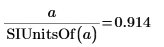 |
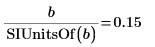 |
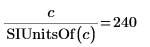 |
Das Divisionsergebnis ist immer ein einheitenloser Wert, der dem Betrag der Variablen entspricht, wenn diese im ausgewählten Einheitensystem ausgewertet wird.
Im Fall der Variablen a wird bei der Division 0.914 mdurch 1 m geteilt und das einheitenlose Ergebnis 0.914 zurückgegeben.
Diese Technik wird von Mathcad zum Entfernen der Einheit aus einer mit Einheit angegebenen Variablen bereitgestellt.
6. Bevor Sie mit dem nächsten Abschnitt fortfahren, wählen Sie die mathematischen Bereiche in Step#3 über Step#5 oben aus und klicken dann auf der Registerkarte Berechnung in der Gruppe Steuerelemente auf Bereich deaktivieren.
Einheitensystem: USCS (ft, lb, s)
1. Wählen Sie die mathematischen Bereiche in Step#3 über Step#5 unten aus, und klicken Sie dann auf der Registerkarte Berechnung in der Gruppe Steuerelemente auf Bereich deaktivieren.
2. Legen Sie das Einheitensystem für das Arbeitsblatt auf USCS fest.
3. Werten Sie die drei Variablen aus.
 |
 |
 |
Mathcad wertet jede Variable aus, indem deren ursprüngliche Einheit in das Gegenstück im aktuellen Einheitensystem konvertiert wird.
4. Wenden Sie die Funktion SIUnitsOf auf jede Variable an.
 |
 |
 |
Die Funktion SIUnitsOf gibt die Dimension (Betrag und Einheit) der ursprünglichen Einheit jeder Variablen skaliert zum aktuellen Einheitensystem zurück.
Um zu verstehen, wie sich die obengenannten skalierten Werte ergeben, werten Sie die SI-Einheiten (m, kg, s) wie folgt in USCS-Einheiten (ft, lb, s) aus:
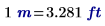 |
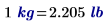 |
 |
5. Teilen Sie jede Variable durch ihren SIUnitsOf-Wert.
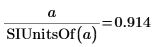 |
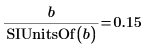 |
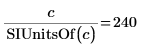 |
Die Ergebnisse entsprechen den vorherigen Ergebnissen im Einheitensystem SI.
Im Fall der Variablen b wird bei der Division 0.331 lbdurch 2.205 lb geteilt und das einheitenlose Ergebnis 0.15 zurückgegeben.
6. Bevor Sie mit dem nächsten Abschnitt fortfahren, wählen Sie die mathematischen Bereiche in Step#3 über Step#5 oben aus und klicken dann auf der Registerkarte Berechnung in der Gruppe Steuerelemente auf Bereich deaktivieren.
Einheitensystem: CGS (cm, gm, s)
1. Wählen Sie die mathematischen Bereiche in Step#3 über Step#5 unten aus, und klicken Sie dann auf der Registerkarte Berechnung in der Gruppe Steuerelemente auf Bereich deaktivieren.
2. Legen Sie das Arbeitsblatt Einheitensystem auf CGSfest.
3. Werten Sie die drei Variablen aus.
 |
 |
 |
Mathcad wertet jede Variable aus, indem deren ursprüngliche Einheit in das Gegenstück im aktuellen Einheitensystem konvertiert wird.
4. Wenden Sie die Funktion SIUnitsOf auf jede Variable an.
 |
 |
 |
Die Funktion SIUnitsOf gibt die Dimension (Betrag und Einheit) der ursprünglichen Einheit jeder Variablen skaliert zum Einheitensystem CGS zurück.
Um zu verstehen, wie sich die obengenannten skalierten Werte ergeben, werten Sie die SI-Einheiten (m, kg, s) wie folgt in CGS-Einheiten (cm, gm, s) aus:
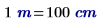 |
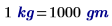 |
 |
5. Teilen Sie jede Variable durch ihren SIUnitsOf-Wert.
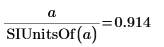 |
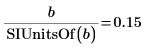 |
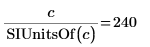 |
Die Ergebnisse entsprechen den vorherigen Ergebnissen im Einheitensystem SI.
Im Fall der Variablen c wird der Wert 240 s durch 1 s dividiert und das einheitenlose Ergebnis 240 zurückgegeben.
6. Bevor Sie das Beispiel erneut beginnen, wählen Sie die mathematischen Bereiche in Step#3 über Step#5 unten aus, und klicken Sie dann auf der Registerkarte Berechnung in der Gruppe Steuerelemente auf Bereich deaktivieren.